 Upgrade
Upgrade
Sie können problemlos auf die neueste iOS-Version umsteigen, ohne auf iTunes angewiesen zu sein, und müssen sich keine Sorgen machen, dass Ihr Gerät während der Aktualisierung nicht mehr reagiert.
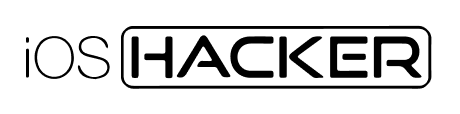
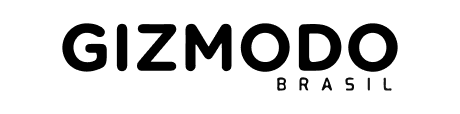
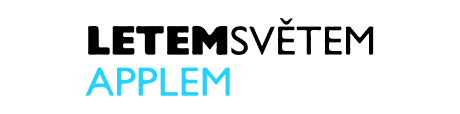

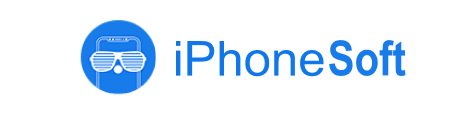
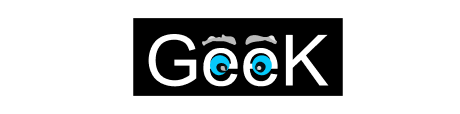
iPhixer hilft Ihnen, alle Arten von iOS/iPadOS/tvOS-Problemen ohne Apple iTunes zu beheben, das Ihre Daten löschen kann, mit einer hohen Erfolgsquote. Mit iPhixer können Sie Ihr Gerät wieder in den Normalzustand zurückversetzen, egal ob Ihr iPhone im Wiederherstellungsmodus feststeckt, der Bildschirm schwarz/weiß ist, das iPhone auf dem Sperrbildschirm eingefroren ist oder das iPad in einer Bootschleife steckt usw.

Datenübertragung kann nicht abgeschlossen werden

iPhone wiederherstellungsmodus geht nicht

iPhone blinkende Apple-Logo

iPhone bleibt bei " Hochwischen zum Aktualisieren" hängen

iPhone Weißer Bildschirm

iPhone Schwarzer Bildschirm

iPhone beim Laden überhitzt

iPhone auf dem Sperrbildschirm eingefroren

iPhone lässt sich nicht einschalten

iPhone verzögert sich
Haben Sie Probleme vor/während/nach dem Update auf iOS 17/18?
Verwenden Sie iPhixer, um alle Probleme auf einmal zu beheben!
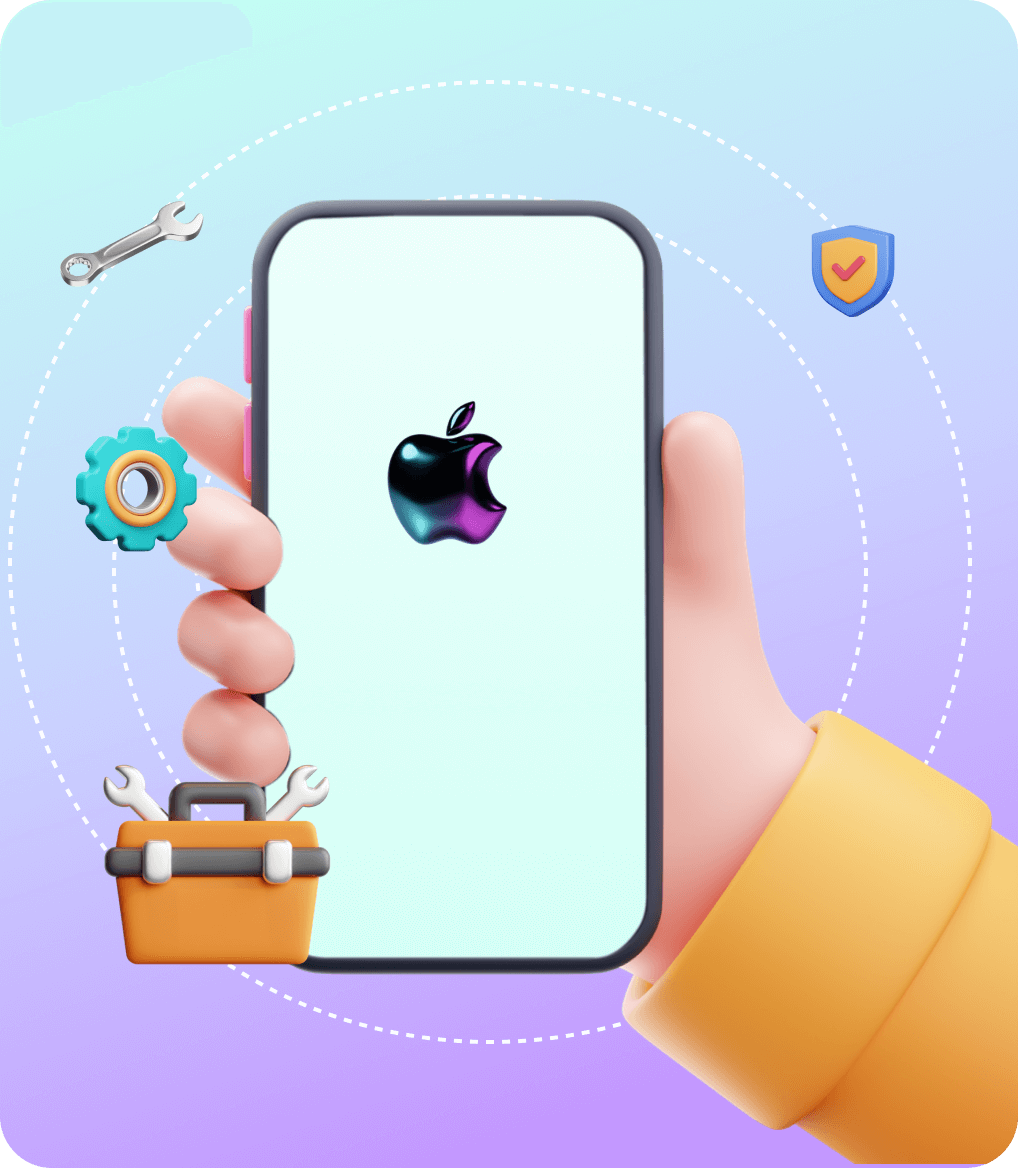
Hängengeblieben bei „Jetzt installieren
Beschreiben Sie, warum Ihr iPhone bei der Softwareaktualisierung hängen bleibt und wie Sie das Problem beheben können, um Ihr iPhone aus dem Bildschirm „Jetzt installieren“ herauszubringen.
iOS kann nicht installiert werden
Erfahren Sie, warum Sie das neueste iOS nicht installieren können, und erhalten Sie Tipps zur Behebung von Problemen mit iOS-Software, die sich nicht installieren lässt.
Update kann nicht verifiziert werden
Wenn Sie ein iOS-Update nicht verifizieren können, liegt das wahrscheinlich an iPhone-Systemproblemen.
Verbleibende Zeit wird nicht geschätzt
Wenn Sie Ihr iPhone aktualisieren, kann es vorkommen, dass das iOS-Update bei der Schätzung der verbleibenden Zeit hängen bleibt.
Update braucht ewig zum Laden
Es gibt viele Gründe, warum iOS-Updates nicht geladen werden können. Wenn Ihr iPhone-Update ewig braucht, um herunterzuladen, finden Sie hier die Lösung.
Sie brauchen kein iTunes! Mit iPhixer können Sie ein Upgrade oder Downgrade auf alle iOS/iPadOS/macOS-Versionen durchführen, die Ihr Gerät unterstützt.
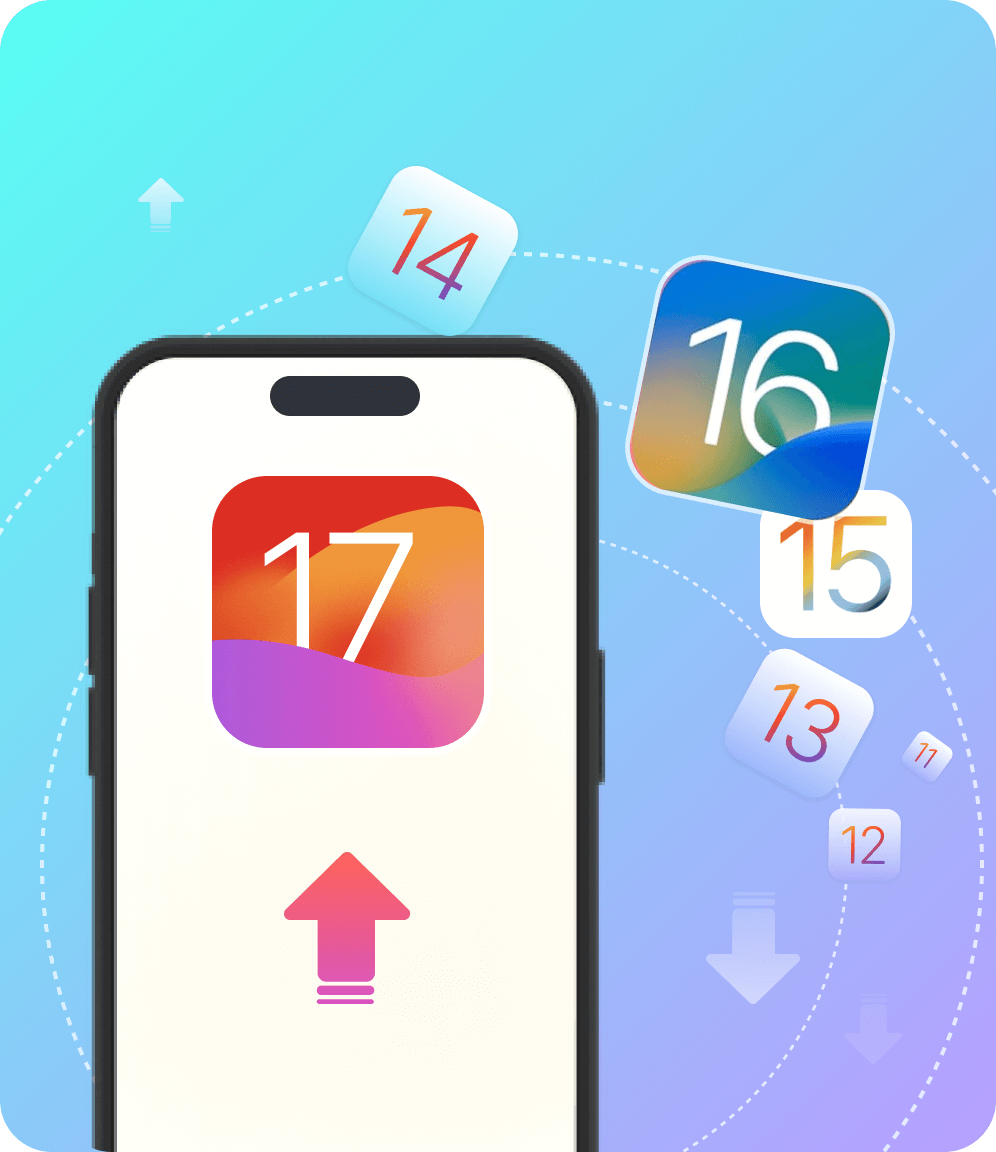
Sie können problemlos auf die neueste iOS-Version umsteigen, ohne auf iTunes angewiesen zu sein, und müssen sich keine Sorgen machen, dass Ihr Gerät während der Aktualisierung nicht mehr reagiert.
Die Software zeigt eine umfassende Liste der iOS-Firmware-Versionen an, die Apple derzeit unterstützt. Sie haben die Flexibilität, sich für die Version zu entscheiden, die Ihren Bedürfnissen entspricht, um ein Downgrade von iOS durchzuführen.

Beachten Sie, dass ein Downgrade nicht möglich ist, wenn Apple die IPSW-Datei nicht mehr unterstützt.
Sie benötigen keinen Entwickler-Account oder iTunes für ein Downgrade oder Upgrade des iOS-Profils.

iPhixer garantiert eine sichere Umgebung für Downgrades.
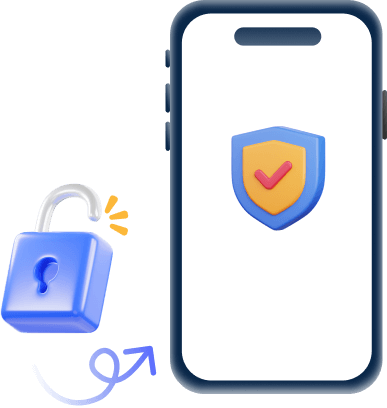
Im Gegensatz zur Verwendung von iTunes hat iPhixer keine Auswirkungen auf die Daten oder Einstellungen Ihres Geräts.
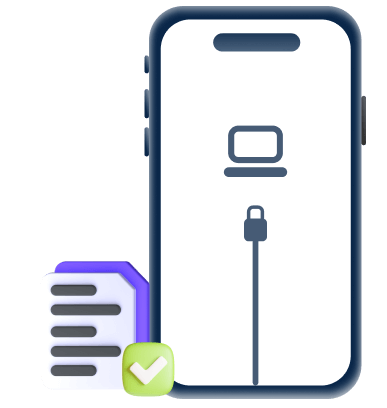
iPhixer kann die relevanten IPSW-Dateien automatisch identifizieren, ohne dass Sie den Wiederherstellungsmodus aufrufen müssen.
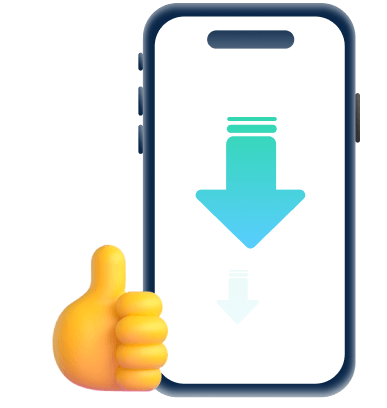
iPhixer kann in Sekundenschnelle von iOS 18 auf iOS 17 oder jede andere gewünschte iOS-Version zurücksetzen.
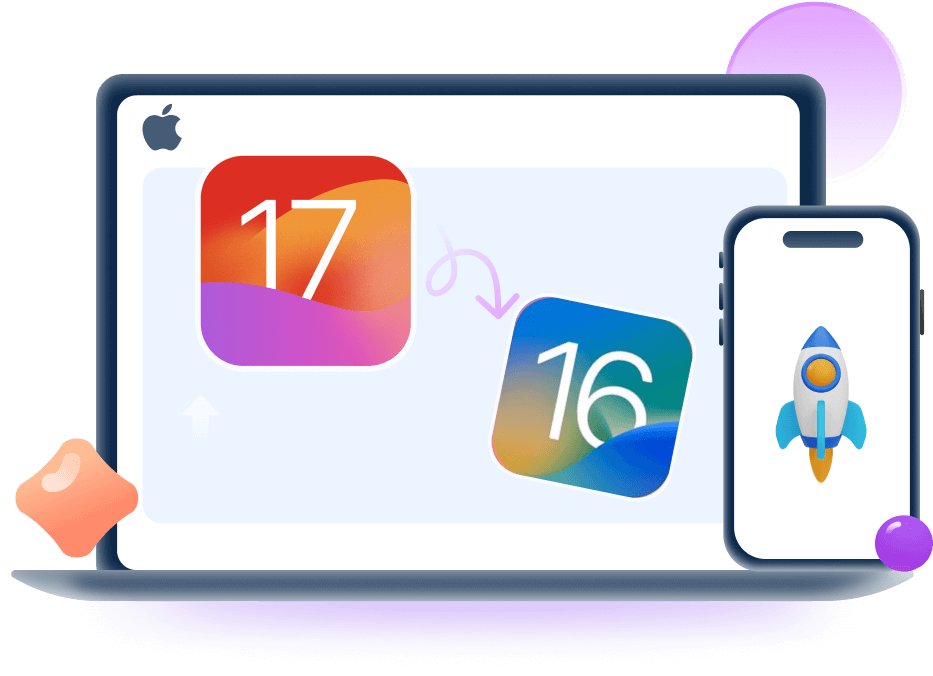
Eine umfassende Liste der Firmware-Versionen, die Apple derzeit validiert, wird angezeigt, um das Downgrade zu erleichtern.
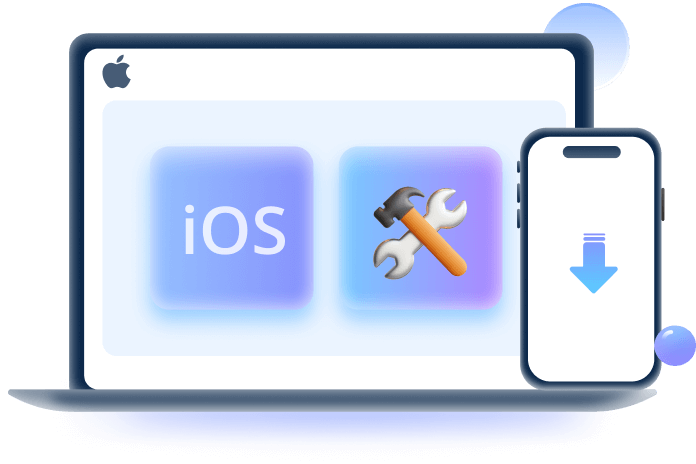
Stecken Sie fest oder wollen Sie nicht in den Wiederherstellungsmodus wechseln? Kein Grund zur Sorge. Mit dieser schnellen und kostenlosen Funktion von iPhixer können Sie Ihr iPhone/iPad/iPod touch mit einem einfachen Klick und ohne Datenverlust in den Wiederherstellungsmodus bringen oder aus diesem herausholen.
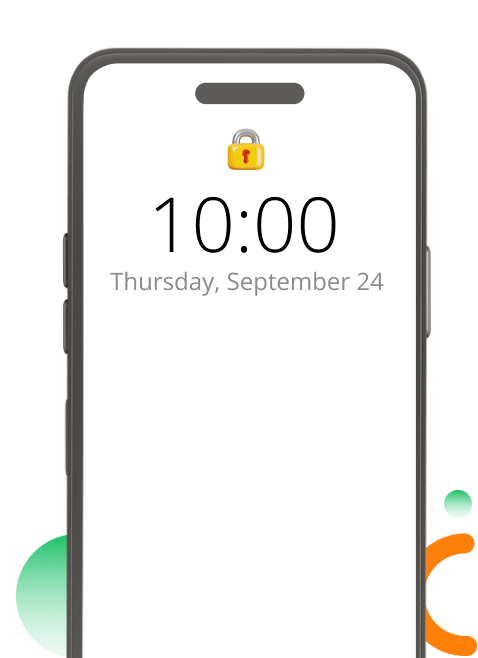
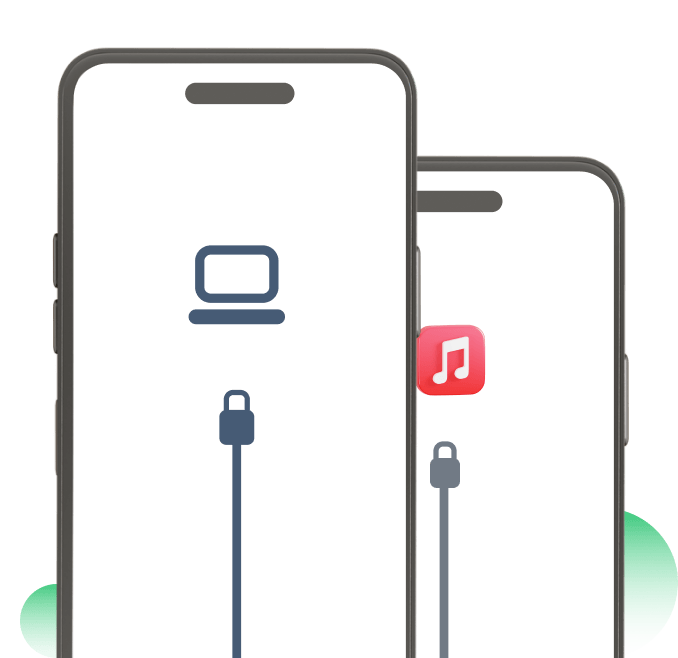
iPhixer bietet zwei Reset-Modi, Standard Reset und Hard Reset. Bei beiden werden alle Inhalte und Einstellungen auf Ihrem Gerät gelöscht. Wenn Sie sich an das Passwort für die Bildschirmsperre erinnern und nicht die neueste Software installieren möchten, können Sie Standard Reset verwenden. Andernfalls können Sie Hard Reset versuchen.
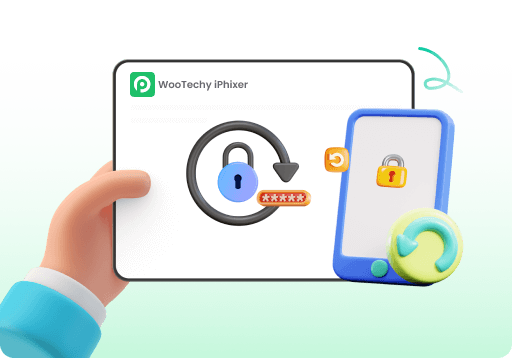
Mit iPhixer können Sie iDevices ohne iTunes aktualisieren/wiederherstellen und so verschiedene iTunes-Fehlercodes wie 4010, 4013 und 4005 vermeiden. Außerdem wird es keinen Datenverlust auf Ihren Geräten verursachen.
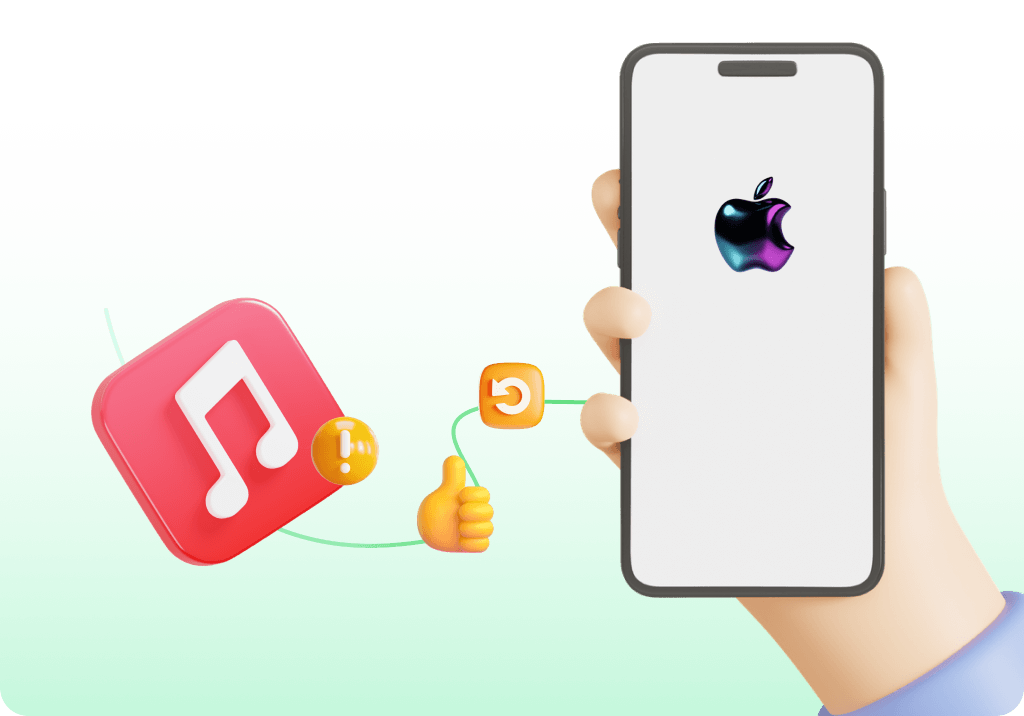
Berühmte Medien
Benutzer
 iPhixer iOS System Reparatur FAQs
iPhixer iOS System Reparatur FAQs
Ja, es ist absolut sicher, wenn Sie es auf Windows und Mac herunterladen. Es wurde von bekannten Sicherheits-Software wie Norton und McAfee genehmigt. Außerdem unterstützt es alle iOS/iPadOS/tvOS-Geräte und -Versionen, so dass es keine Schäden an Ihren Geräten und Computern verursachen wird.